Тази публикация съдържа решения за коригиране Код на грешка на CoD Vanguard 0xc0000005 на компютър. Call of Duty Vanguard е игра със стрелба от първо лице, разработена от Sledgehammer Games и публикувана от Activision. Действието се развива през Втората световна война и предлага режими за един играч и мултиплейър. Но наскоро някои потребители се оплакаха от кода на грешка 0xc0000005, докато играят играта.

Коригирайте кода за грешка на CoD Vanguard 0xc0000005 на компютър
За да коригирате Код на грешка на CoD Vanguard 0xc0000005 , на вашия компютър с Windows 11/10 следвайте тези предложения:
- Проверете съвместимостта на системата
- Сканирайте файлове с игри
- Стартирайте CoD Vanguard като администратор
- Актуализиране на графични драйвери
- Изтрийте папката на плейъра
- Деактивирайте наслагването
- Отстраняване на неизправности в CoD Vanguard в режим на чисто зареждане
- Преинсталирайте играта
Сега нека ги видим в детайли.
1] Проверете съвместимостта на системата
Преди да започнете с различни методи за отстраняване на неизправности, проверете дали вашият компютър отговаря на изискванията за стартиране на играта. Възможно е компютърът ви да не отговаря на препоръчителните изисквания за стартиране на COD Vanguard. Препоръчителните изисквания са:
- ВИЕ: Window 10 64 бита (последна актуализация) или Windows 11 64 бита (последна актуализация)
- Процесор: Intel Core i5-2500k или AMD Ryzen 5 1600X
- Памет: 12 GB RAM
- Графика: NVIDIA GeForce GTX 1060 или AMD Radeon RX 580
- DirectX: Версия 12
- мрежа: Широколентова интернет връзка
- Съхранение: 177 GB налично пространство
2] Сканирайте файлове с игри
Файловете на играта могат да се повредят поради грешка или скорошна актуализация. Това също може да е причината този проблем да ви тревожи. За да поправите това, Проверете файловете на играта в Steam и сканирайте файловете на играта в клиента Battle.net.
премахване на щит от прозорци с икони 10
В Steam
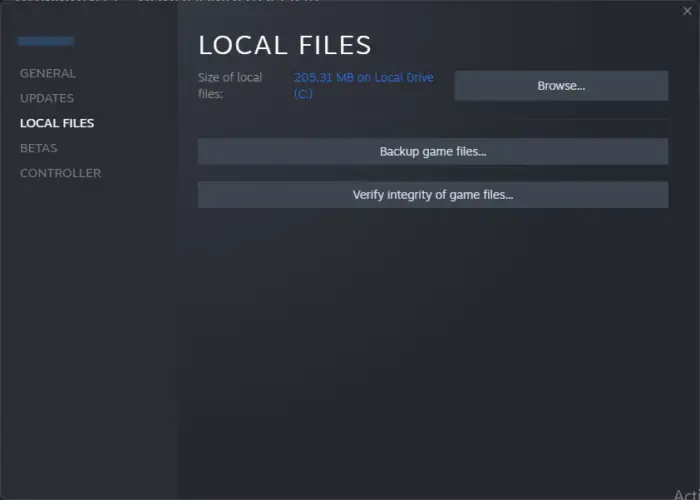
- Отворете Пара и щракнете върху Библиотека .
- Щракнете с десния бутон върху Call of Duty Vanguard.exe от списъка.
- Изберете Свойства > Локални файлове
- След това щракнете върху Проверете целостта на файловете на играта .
В Battle.net
- Стартирайте Battle.net клиент и щракнете върху Call of Duty Vanguard .
- Кликнете върху Gear икона и изберете Сканиране и ремонт .
- Сега щракнете върху Започнете сканиране и изчакайте процеса да завърши.
- Затворете стартовия панел на Battle.net, рестартирайте компютъра си, след като сте готови, и вижте дали кодът за грешка 0xc0000005 е коригиран.
3] Стартирайте CoD Vanguard като администратор
Стартирането на играта като администратор гарантира, че кодът за грешка 0xc0000005 не се появява поради липса на разрешения. За да направите това, задръжте CTRL+SHIFT и след това щракнете върху иконата на играта. Програмата ще стартира като администратор.
4] Актуализиране на графични драйвери
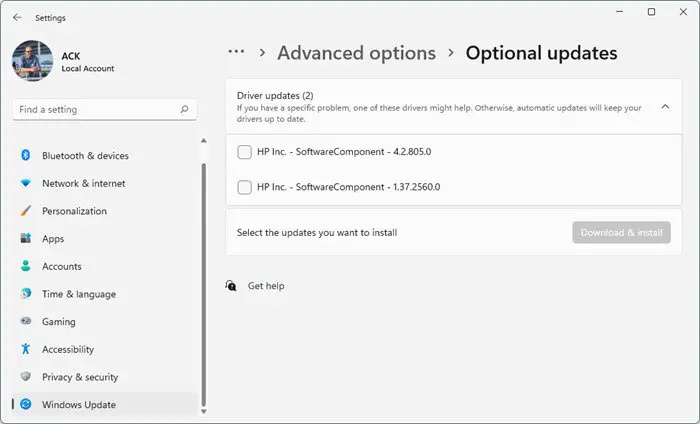
Остарелите или повредени графични драйвери също могат да бъдат отговорни за възникването на кода за грешка 0xc0000005 в Call of Duty Vanguard. Актуализирайте графичните драйвери на вашето устройство и проверете дали проблемът е отстранен. Ето как можете да го направите:
- Отворете Настройки и навигирайте до Актуализиране и защита > Windows Update .
- Точно под него потърсете връзка, върху която може да се кликне – Вижте незадължителни актуализации .
- Под Актуализации на драйвери ще бъде наличен списък с актуализации, които можете да изберете да инсталирате, ако се сблъскате с проблем ръчно.
Можете също да използвате безплатен софтуер за актуализиране на драйвери или инструменти като NV Updater , Автоматично откриване на AMD драйвер , Помощна програма за актуализиране на драйвери на Intel или Помощна програма за актуализиране на Dell за да актуализирате драйверите на вашето устройство.
5] Изтрийте папката на плейъра
Папката Players в инсталационната папка на играта съхранява специфични за играча данни, като например запазени файлове на играта, конфигурации на играта или профили на играчи. Изтриването на тази папка може да помогне за коригирането на кода на грешка 0xc0000005. Ето как:
премахване на windows 8 приложения
- Натисни Windows клавиш + E за да отворите Файлов мениджър .
- Кликнете върху Документи в левия прозорец и отворете Call of Duty Vanguard папка.
- Търсене на Играчи папка, щракнете с десния бутон върху нея и изберете Изтрий .
- Рестартирайте компютъра си, стартирайте CoD Vanguard и вижте дали грешката е коригирана.
6] Деактивирайте наслагването
Nvidia и Steam наслагването позволяват на потребителите достъп до различни инструменти и функции, докато са в играта. Те включват показатели за ефективност, правене на екранни снимки и т.н. Деактивирането на тази функция може да помогне за коригиране на грешки с Call of Duty Vanguard. Ето как можете да деактивирате наслагването в Пара и GeForce Experience .
7] Отстраняване на неизправности с CoD Vanguard в режим на чисто зареждане
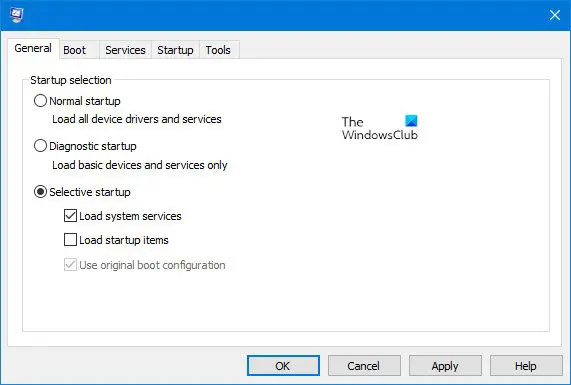
Прекъсванията, дължащи се на приложения на трети страни, могат да бъдат причината за възникването на код за грешка 0xc0000005 по време на игра на Call of Duty Vanguard. Извършете чисто зареждане на вашия компютър, за да ограничите всички приложения на трети страни.
Ако грешката не се появи в състоянието на чисто зареждане, може да се наложи ръчно да активирате един процес след друг и да видите кой е виновникът. След като го идентифицирате, деактивирайте или деинсталирайте софтуера.
8] Преинсталирайте играта
Ако нито едно от гореспоменатите решения не може да ви помогне, основните файлове на играта може да са повредени. За да коригирате това, премахнете всички файлове на COD Vanguard от вашата система, изтеглете най-новия инсталационен файл от официалния уебсайт и след това го инсталирайте отново.
Прочети: COD Vanguard Error DUHOK – LESTER, Неуспешна връзка: Изисква се актуализация
Надявам се това да помогне.
Какво е COD код за изключение 0xc0000005?
Кодът за грешка 0xc0000005 в Call of Duty показва нарушение на достъпа до паметта. Това обикновено се случва поради повредени файлове на играта, остарели драйвери, дефектна RAM и т.н. За да коригирате това, стартирайте играта като администратор и деактивирайте наслагването.
Как да поправя код за грешка на Windows 0xc0000005?
За да коригирате код за грешка на Windows 0xc0000005, актуализирайте графичните драйвери на вашето устройство и стартирайте приложението, изправено пред грешката, в режим на чисто зареждане. Ако това не помогне, проверете устройството си за хардуерни дефекти и извършете сканиране на системата.















